
时间:2021-08-18 20:24:31 来源:www.win10xitong.com 作者:win10
我们现在的电脑基本都是安装的win10系统,有时候总会遇到一些奇怪的问题,今天小编就遇到了Win10打开个性化闪退的问题,要是对于一些才接触win10系统的网友解决这个Win10打开个性化闪退的情况就很困难,要是你同样也被Win10打开个性化闪退的问题所困扰,只需要一步一步的这样操作:1、首先同时按住键盘“win”加“R”,输入“mscofig”,再按下回车。2、然后选择“常规”-“诊断启动”,点击“应用&rdquo就好了。以下内容图文并茂的教你Win10打开个性化闪退的解决举措。
小编推荐系统下载:萝卜家园Win10专业版
Win10开启个性化闪回解决方案
原因:电脑服务设置的问题。解决方案如下:
1.首先,按住键盘“win”和“r ”,输入“mscofig ”,然后按回车键。
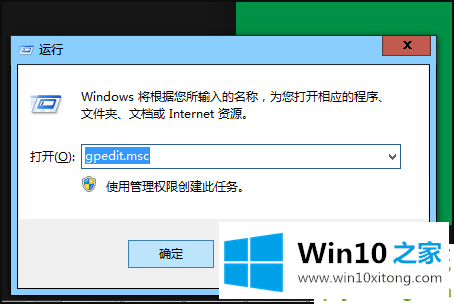
2.然后选择“常规”-“诊断启动”,并单击“应用”。
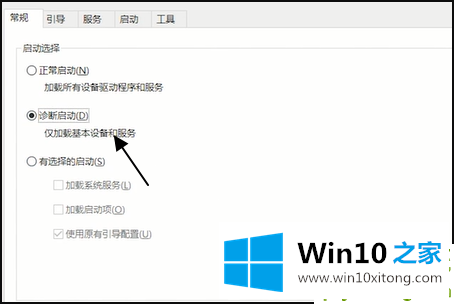
3.然后选择“服务”,选中“隐藏所有微软”,并点击“禁用所有”。
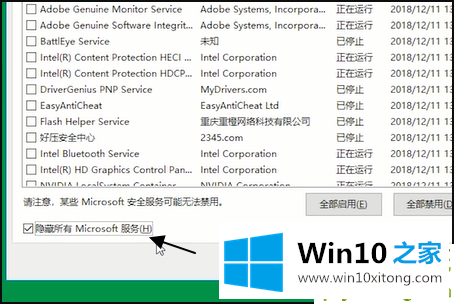
4.然后单击“应用”,然后单击“确定”重新启动计算机。
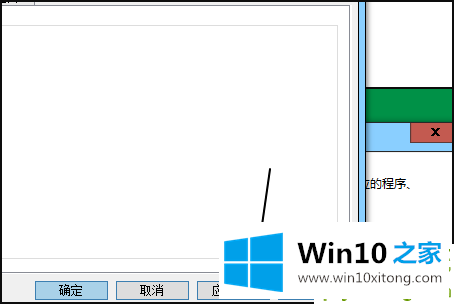
上面的内容就是说Win10打开个性化闪退的解决举措,小编也是特意琢磨过的,你学会了吗?如果还没有解决这个问题,欢迎留言给本站。